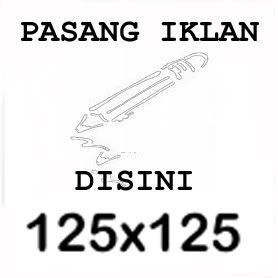Rabu, tepatnya pukul 21.30 WIB.
Awalnya 16.00 WIB saya melihat menayangkan blog saya di komputernya teman saya. Saya banyak membuka halaman saya agar BP Je saya meningkat dan tinggal klik 5-10 kali iklan google. Bayangan saya yaitu menjadi orang sukses dengan adsense yang saya miliki. Biasanya sehari saya rata-rata $ 4 , bayangkan jika itu diperoleh 1 bulan. Saya tidak bekerja keras, cuma klik-klik saja. Lebih dari cukup kan??? Maka dari itu saya melakukan klik dan menayangkan iklan sendiri.
Sungguh sangat menyedihkan. Ternyata tindakan saya diketahui oleh google. Entah bagaimana perasaan saya ketika melihat email yang isinya :
Halo fandy eka nanda,
Sewaktu memeriksa data kami baru-baru ini, kami menemukan bahwa
account
AdSense Anda telah menimbulkan risiko besar terhadap pengiklan AdWords.
Karena menyimpan account Anda dalam jaringan penayang kami dapat
merugikan pengiklan kami secara materi di masa mendatang, kami
memutuskan untuk menonaktifkan account Anda.
Harap maklum bahwa langkah ini perlu kami lakukan untuk melindungi
kepentingan pengiklan dan penayang AdSense lainnya. Kami menyadari
ketidaknyamanan yang ditimbulkan karenanya, dan kami berterima kasih
sebelumnya atas pengertian dan kerjasama Anda.
Jika Anda memiliki pertanyaan tentang account atau tindakan yang kami
lakukan, jangan balas email ini. Anda dapat menemukan informasi lebih
lanjut dengan mengunjungi
https://www.google.com/adsense/support/bin/answer.py?answer=57153&hl=in.
Hormat kami,
Tim Google AdSense
Sedih sekali.......
Itu mengkin kata-kata yang pantas aku ucapkan. Tapi ada kata lain selain itu.
SEmangat--Semangat--semangat!!!
Berjuang terus sampai titik darah penghabisan.
Label: News 4 komentar
Kamu akan lebih enak kalau tahu tentang Shotrcuts di XP. Dengan ini kamu mudah untuk melakukan cara cepat/singkat. Berikut kode-kodenya :
ALT+- (ALT+hyphen) Displays the Multiple Document Interface (MDI) child window’s System menu
ALT+ENTER View properties for the selected item
ALT+ESC Cycle through items in the order they were opened
ALT+F4 Close the active item, or quit the active program
ALT+SPACEBAR Display the System menu for the active window
ALT+TAB Switch between open items
ALT+Underlined letter Display the corresponding menu
BACKSPACE View the folder one level up in My Computer or Windows Explorer
CTRL+A Select all
CTRL+B Bold
CTRL+C Copy
CTRL+I Italics
CTRL+O Open an item
CTRL+U Underline
CTRL+V Paste
CTRL+X Cut
CTRL+Z Undo
CTRL+F4 Close the active document
CTRL while dragging Copy selected item
CTRL+SHIFT while dragging Create shortcut to selected iteM
CTRL+RIGHT ARROW Move the insertion point to the beginning of the next word
CTRL+LEFT ARROW Move the insertion point to the beginning of the previous word
CTRL+DOWN ARROW Move the insertion point to the beginning of the next paragraph
CTRL+UP ARROW Move the insertion point to the beginning of the previous paragraph
SHIFT+DELETE Delete selected item permanently without placing the item in the Recycle Bin
ESC Cancel the current task
F1 Displays Help
F2 Rename selected item
F3 Search for a file or folder
F4 Display the Address bar list in My Computer or Windows Explorer
F5 Refresh the active window
F6 Cycle through screen elements in a window or on the desktop
F10 Activate the menu bar in the active program
SHIFT+F10 Display the shortcut menu for the selected item
CTRL+ESC Display the Start menu
SHIFT+CTRL+ESC Launches Task Manager
SHIFT when you insert a CD Prevent the CD from automatically playing
WIN Display or hide the Start menu
WIN+BREAK Display the System Properties dialog box
WIN+D Minimizes all Windows and shows the Desktop
WIN+E Open Windows Explorer
WIN+F Search for a file or folder
WIN+F+CTRL Search for computers
WIN+L Locks the desktop
WIN+M Minimize or restore all windows
WIN+R Open the Run dialog box
WIN+TAB Switch between open items
Windows Explorer Shortcuts
ALT+SPACEBAR - Display the current window’s system menu
SHIFT+F10 - Display the item’s context menu
CTRL+ESC - Display the Start menu
ALT+TAB - Switch to the window you last used
ALT+F4 - Close the current window or quit
CTRL+A - Select all items
CTRL+X - Cut selected item(s)
CTRL+C - Copy selected item(s)
CTRL+V - Paste item(s)
CTRL+Z - Undo last action
CTRL+(+) - Automatically resize the columns in the right hand pane
TAB - Move forward through options
ALT+RIGHT ARROW - Move forward to a previous view
ALT+LEFT ARROW - Move backward to a previous view
SHIFT+DELETE - Delete an item immediately
BACKSPACE - View the folder one level up
ALT+ENTER - View an item’s properties
F10 - Activate the menu bar in programs
F6 - Switch between left and right panes
F5 - Refresh window contents
F3 - Display Find application
F2 - Rename selected item
Internet Explorer Shortcuts
CTRL+A - Select all items on the current page
CTRL+D - Add the current page to your Favorites
CTRL+E - Open the Search bar
CTRL+F - Find on this page
CTRL+H - Open the History bar
CTRL+I - Open the Favorites bar
CTRL+N - Open a new window
CTRL+O - Go to a new location
CTRL+P - Print the current page or active frame
CTRL+S - Save the current page
CTRL+W - Close current browser window
CTRL+ENTER - Adds the http://www. (url) .com
SHIFT+CLICK - Open link in new window
BACKSPACE - Go to the previous page
ALT+HOME - Go to your Home page
HOME - Move to the beginning of a document
TAB - Move forward through items on a page
END - Move to the end of a document
ESC - Stop downloading a page
F11 - Toggle full-screen view
F5 - Refresh the current page
F4 - Display list of typed addresses
F6 - Change Address bar and page focus
ALT+RIGHT ARROW - Go to the next page
SHIFT+CTRL+TAB - Move back between frames
SHIFT+F10 - Display a shortcut menu for a link
SHIFT+TAB - Move back through the items on a page
CTRL+TAB - Move forward between frames
CTRL+C - Copy selected items to the clipboard
CTRL+V - Insert contents of the clipboard
ENTER - Activate a selected link
HOME - Move to the beginning of a document
END - Move to the end of a document
F1 - Display Internet Explorer Help
Label: Windows 1 komentar
Ini mungkin akan lebih lengkap jika ada widget google translate. Akan sangat mudah bagi pengunjung yang berasal dari luar negeri... Widget yang akan terpasang adalah seperti gambar berikut, silahkan sorotkan mouse anda ke gambar-gambar bendera yang ada sehingga terlihat sedikit efek blur sebagai pemanis : Bagi anda yang tertarik untuk memasang widget ini, berikut adalah langkah-langkahnya : Klik Tambah Gadget Tambahkan HTML/Javascript Copy paste kode google translate ke dalam HTML tersebut
<style>
.google_translate img {
filter:alpha(opacity=100);
-moz-opacity: 1.0;
opacity: 1.0;
border:0;
}
.google_translate:hover img {
filter:alpha(opacity=30);
-moz-opacity: 0.30;
opacity: 0.30;
border:0;
}
.google_translatextra:hover img {
filter:alpha(opacity=0.30);
-moz-opacity: 0.30;
opacity: 0.30;
border:0;
}
</style>
<div>
<a class="google_translate" href="#" target="_blank" rel="nofollow" title="English" onclick="window.open('http://translate.google.com/translate?u='+encodeURIComponent(location.href)+'&langpair=id%7Cen&hl=en'); return false;"><img alt="English" border="0" align="absbottom" title="English" height="32" src="https://blogger.googleusercontent.com/img/b/R29vZ2xl/AVvXsEhDYE9smfpxlvEBnuPc9W2h9AmvL3O879wrSAlagnP4x7HoMqTfaQ96Fq3u-MDUn97FFspUOkpAKHk9N4rg6fuZspzyhMPpia5xjw9TimTB151WX57sIwC5quriZEAQSpN6aeX6HdqqvU8/?imgmax=800" style="cursor: pointer;margin-right:10px" width="24"/></a>
<a class="google_translate" href="#" target="_blank" rel="nofollow" title="French" onclick="window.open('http://translate.google.com/translate?u='+encodeURIComponent(location.href)+'&langpair=id%7Cfr&hl=en'); return false;"><img alt="French" border="0" align="absbottom" title="French" height="32" src="https://blogger.googleusercontent.com/img/b/R29vZ2xl/AVvXsEjaLlic8HeNQl_6plL4b4ZvJRuZWap4VtNIL2jrRgerZGFZ_DbZ_S9ftDfZ9LSwbWOG-t4twqmYCmhCzQeEkclGj61lBljfNVUoM1QzUEHVlqDEPeWLKZ5ClkI2tUvbmbY4O_tQudd1MWs/?imgmax=800" style="cursor: pointer;margin-right:10px" width="24"/></a>
<a class="google_translate" href="#" target="_blank" rel="nofollow" title="German" onclick="window.open('http://translate.google.com/translate?u='+encodeURIComponent(location.href)+'&langpair=id%7Cde&hl=en'); return false;"><img alt="German" border="0" align="absbottom" title="German" height="32" src="https://blogger.googleusercontent.com/img/b/R29vZ2xl/AVvXsEiMEb-jjPZXIJN_C_nViQ1EItacmkKH6PrJOkYbLddkG0HHn6UJcVncuHrUjvNcM41_D8ZqH5yqYN8DoDx-ikQ8ILJeEukMNle7De0-LTHsn-hxZaUBenVTkwZ1rH-gnNPYe1OnOMQNUDdf/?imgmax=800" style="cursor: pointer;margin-right:10px" width="24"/></a>
<a class="google_translate" href="#" target="_blank" rel="nofollow" title="Spain" onclick="window.open('http://translate.google.com/translate?u='+encodeURIComponent(location.href)+'&langpair=id%7Ces&hl=en'); return false;"><img alt="Spain" border="0" align="absbottom" title="Spain" height="32" src="https://blogger.googleusercontent.com/img/b/R29vZ2xl/AVvXsEic5x7IzP2RmzoOjvrkqat8VRCi8exJdHObnvIm6LdZ2MfzFcBeW_baRazXkB7HCCTodiQILO-O9bZSm1iOjQFQlzxgjUmD42U7cC-Jkw35AeALiNpCQzPE1BtMDl5Zq9jLomk4udeg3QNb/?imgmax=800" style="cursor: pointer;margin-right:10px" width="24"/></a>
<a class="google_translate" href="#" target="_blank" rel="nofollow" title="Italian" onclick="window.open('http://translate.google.com/translate?u='+encodeURIComponent(location.href)+'&langpair=id%7Cit&hl=en'); return false;"><img alt="Italian" border="0" align="absbottom" title="Italian" height="32" src="https://blogger.googleusercontent.com/img/b/R29vZ2xl/AVvXsEgLZh-kGoC2iWig5D9pW7323Ctk5T69G8r_Lv1RL003w0f3Bp65LUqcG6aBRtT7tj9IVTiaBCScQ7vtYGaL9GExfjjgFrO7E2h7LU-ygvfXIGkiIt_d9C_vkSvl7zHUMVFfWNAswuoy57s/?imgmax=800" style="cursor: pointer;margin-right:10px" width="24"/></a>
<a class="google_translate" href="#" target="_blank" rel="nofollow" title="Dutch" onclick="window.open('http://translate.google.com/translate?u='+encodeURIComponent(location.href)+'&langpair=id%7Cnl&hl=en'); return false;"><img alt="Dutch" border="0" align="absbottom" title="Dutch" height="32" src="https://blogger.googleusercontent.com/img/b/R29vZ2xl/AVvXsEiE36mnUehvv5Ix3iXouhnhBudDBlzEWI_lOXsu7vHEh6GlqpdYcnkOcMNzeNhKkwWnnHr9vgzboe7AbwGVSDmEI7Ty4w1LULVHr5c_CJonDH4t84cqbCWTPE1X73hS9k4lRt9oP0eov3Y/?imgmax=800" style="cursor: pointer;margin-right:10px" width="24"/></a>
<br /><br />
<a class="google_translate" href="#" target="_blank" rel="nofollow" title="Russian" onclick="window.open('http://translate.google.com/translate?u='+encodeURIComponent(location.href)+'&langpair=id%7Cru&hl=en'); return false;"><img alt="Russian" border="0" align="absbottom" title="Russian" height="32" src="https://blogger.googleusercontent.com/img/b/R29vZ2xl/AVvXsEg5gHFXgoRjxa_Jf32_IKByIsjsWUHU9i0fcxDiX2H9GmHxsxZhu4Ya4SjMRrFsE7dwRgqLQpDJwwpOm8VQZT5TpzinHMFZ5gw0LsXQbyalkbrCXjHnizHAs7-OTOAtS_c1S2-GBrZ9NnA/?imgmax=800" style="cursor: pointer;margin-right:10px" width="24"/></a>
<a class="google_translate" href="#" target="_blank" rel="nofollow" title="Portuguese" onclick="window.open('http://translate.google.com/translate?u='+encodeURIComponent(location.href)+'&langpair=id%7Cpt&hl=en'); return false;"><img alt="Portuguese" border="0" align="absbottom" title="Portuguese" height="32" src="https://blogger.googleusercontent.com/img/b/R29vZ2xl/AVvXsEhCTfZCzOm6-Y_MRdWCTjQy9_ZRO51YjP0C5m3_PgmphDtJSTO9p9Pm1C8GlVT1-7yNBCJLZBncoZQSFaFU3U3W7zqoKdTHiWGSxUcZYW94Y9Bw08HjPHrucJZJqOtdWBG0WOtY2u31oC8/?imgmax=800" style="cursor: pointer;margin-right:10px" width="24"/></a>
<a class="google_translate" href="#" target="_blank" rel="nofollow" title="Japanese" onclick="window.open('http://translate.google.com/translate?u='+encodeURIComponent(location.href)+'&langpair=id%7Cja&hl=en'); return false;"><img alt="Japanese" border="0" align="absbottom" title="Japanese" height="32" src="https://blogger.googleusercontent.com/img/b/R29vZ2xl/AVvXsEj-9HQsd7YR0Uf7nqH_Ma5KPzd66c4toI_ApTR9KAxsyHzc_0hud0G0JrgcOX_oefmIn_scdlUR2b6y85gDqtmD-e-oQm47pJdIRfxQNqpymqCMm0CDTBEb394pQsAkzskUvlfU1eiIMVzk/?imgmax=800" style="cursor: pointer;margin-right:10px" width="24"/></a>
<a class="google_translate" href="#" target="_blank" rel="nofollow" title="Korean" onclick="window.open('http://translate.oogle.com/translate?u='+encodeURIComponent(location.href)+'&langpair=id%7Cko&hl=en'); return false;"><img alt="Korean" border="0" align="absbottom" title="Korean" height="32" src="https://blogger.googleusercontent.com/img/b/R29vZ2xl/AVvXsEiiJ_d3GKBjvpm1L-8wcy6u7YK2GDyEaokcBpOphSLpnWmi47xEmHsorpVi01EWj4qzGzfaZMVvI43MQCd8S540-Z__m2Le5aOs7iBuw8XsMJYmqfMehYtTNy9DyQb9FJW5SFYRT96vPHw/?imgmax=800" style="cursor: pointer;margin-right:10px" width="24"/></a>
<a class="google_translate" href="#" target="_blank" rel="nofollow" title="Arabic" onclick="window.open('http://translate.google.com/translate?u='+encodeURIComponent(location.href)+'&langpair=id%7Car&hl=en'); return false;"><img alt="Arabic" border="0" align="absbottom" title="Arabic" height="32" src="https://blogger.googleusercontent.com/img/b/R29vZ2xl/AVvXsEhaUXSjDPVFn_LDoHjgqy0Q9qtQQC67xe7VHxnZ4sYbtTIpJPKY6FCA5iJqKmgZ1HJjat5bXhGCVBNiVuMpqJXWCQxccIvSg6TdFNdN1LDPNvCfw0JMC2S_Q6hFiKdS5-6_W8EvxQPjiP0/?imgmax=800" style="cursor: pointer;margin-right:10px" width="24"/></a>
<a class="google_translate" href="#" target="_blank" rel="nofollow" title="Chinese Simplified" onclick="window.open('http://translate.google.com/translate?u='+encodeURIComponent(location.href)+'&langpair=id%7Czh-CN&hl=en'); return false;"><img alt="Chinese Simplified" border="0" align="absbottom" title="Chinese Simplified" height="32" src="https://blogger.googleusercontent.com/img/b/R29vZ2xl/AVvXsEiW_qz7fsAv3Y4u_nFLojvDc9IYVZHOJkQ0KBNeoITZ3_l9db6U_bIE10G6K4skm2z2FrBJuzwBJPLKELBrfeGYLdIlb7gIBXrrNl5pg3llbwvRjrb3Kypk0UiBh4pViaolE89YQySk3uY/?imgmax=800" style="cursor: pointer;margin-right:10px" width="24"/></a>
</div> <!-- widget by http://www.blogspottutorial.com -->
SAVE....
SELESAI
Label: Panduan Blogger 4 komentar
Akan sangat mudah jika Marquee bisa ditempatkan di JAVASCRIPT. Jadi kamu tidak perlu meng-edit HTLM segala..
- Sign in di blogger
- Klik menu Layout
- KLik menu Edit HTML
- Klik tulisan Download Full Template, silahkan save dulu untuk berjaga-jaga apabila terjadi kesalahan editting
- Copy paste kode berikut di antara kode <b:skin><![CDATA[ dan kode ]]></b:skin> , atau jika bingung simpan saja persis di atas kode ]]></b:skin>
- Copy kode berikut lalu paste di atas kode </head>
- Klik tombol SIMPAN TEMPLATE
- Klik menu Elemen Halaman
- Klik tulisan Tambah sebuah Elemen Halaman
- Klik tombol TAMBAHKAN KE BLOG di bawah tulisan HTML/JavaScript
- Copy paste kode berikut pada elemen yang muncul
- Klik tombol SIMPAN PERUBAHAN
- Sorot elemen yang baru di buat, klik lalu tahan dan kemudian pindahkan pada tempat yang sobat inginkan (di drag and drop)
- Klik tombol SIMPAN
- Selesai.
Label: Panduan Blogger 0 komentar
Sekilas tentang menu dropdown ini yaitu menu navigasi yang apabila di sorot oleh mouse akan secara otomatis mengeluarakan sub menu yang terkandung di dalamnya. Contoh gampang yaitu silahkan kamu sorot menu-menu yang ada pada bagian atas blog ini, tentunya nanti akan keluar berupa sub-sub menu. Ingin tahu cara membuatnya? silahkan baca tutorialnya sampai selesai ! } #dropmenudiv a{ } #dropmenudiv a:hover{ /*hover background color*/ /* menu dropdown #menu{ #menu a{ } #menu a:hover{
• Untuk template minima baru
]]> , atau jika bingung simpan saja persis di atas kode
]]> #dropmenudiv{
position:absolute;
border:1px solid black;
border-bottom-width: 0;
font:normal 12px verdana;
line-height:18px;
z-index:100;
width: 100%;
display: block;
text-indent: 3px;
border-bottom: 1px solid black;
padding: 1px 0;
text-decoration: none;
font-weight: bold;
color:#ffffff;
background-color: #e7f4fd;
color:#000000;
}
----------------------------------------------- */
text-align: center;
background:#c4e1ff;
height:20px;
}
margin:0;
font-size:1em;
font-weight:normal;
padding-left:20px;
padding-right:20px;
letter-spacing:-1px;
color: #000000;
font-family:georgia,verdana,arial;
text-decoration:none;
color: #ffffff;
background: #140E7E;
}
<script type='text/javascript'>
//<![CDATA[
/***********************************************
* AnyLink Drop Down Menu- © Dynamic Drive (www.dynamicdrive.com)
* This notice MUST stay intact for legal use
* Visit http://www.dynamicdrive.com/ for full source code
***********************************************/
//isi dari menu 1, silahkan ubah dengan link milik sobat
var menu1=new Array()
menu1[0]='<a href="http://template-unik.blogspot.com/2007/07/white-minima-3-column.html">Minima 3 column (classic)</a>'
menu1[1]='<a href="http://template-unik.blogspot.com/2007/07/white-minima-3-column-xml.html">Minima 3 column (beta)</a>'
menu1[2]='<a href="http://template-unik.blogspot.com/2007/07/scribe-3-column-classic.html">Scribe 3 column (classic)</a>'
menu1[3]='<a href="http://template-unik.blogspot.com/2007/07/scribe-3-column-xml.html">Scribe 3 column (new)</a>'
menu1[4]='<a href="http://template-unik.blogspot.com/2007/07/1st-template-unik.html">1St Template Unik (new)</a>'
menu1[5]='<a href="http://template-unik.blogspot.com/2007/07/denim-3-column-xml.html">Denim 3 column (new)</a>'
menu1[6]='<a href="http://template-unik.blogspot.com/2007/07/denim-3-column-xml.html">Blue Lover (new)</a>'
//isi dari menu 2, silahkan ubah dengan link milik sobat
var menu2=new Array()
menu2[0]='<a href="http://rubrik-elektronik.blogspot.com/2007/05/tips-maintenance-of-crt-television.html ">About Television</a>'
menu2[1]='<a href="http://rubrik-elektronik.blogspot.com/2007/04/baterai.html">About Battery</a>'
menu2[2]='<a href="http://rubrik-elektronik.blogspot.com/2007/04/progressive.html">About Progressive</a>'
menu2[3]='<a href="http://rubrik-elektronik.blogspot.com/2007/04/electronic-shopping.html">Electronic Shopping</a>'
menu2[4]='<a href="http://rubrik-elektronik.blogspot.com/2007/04/cute-bean.html"> About Mp3 Player</a>'
menu2[5]='<a href="http://rubrik-elektronik.blogspot.com/2007/04/tips-maintenance-of-camera.html">About Handy Cam</a>'
//isi dari menu 3, silahkan ubah dengan link milik sobat
var menu3=new Array()
menu3[0]='<a href="http://www.obralplus.com/?id=rohman" title="menjual berbagai software dengan harga sangat murah">Obral Plus</a>'
//isi dari for menu 4, and so on
var menu4=new Array()
menu4[0]='<a href="http://www.resepbisnis.com/?id=rohman" title="cocok bagi anda yang ingin belajar lebih jauh tentang pembuatan website">Resep Bisnis.com</a>'
var menuwidth='200px' //default menu width
var menubgcolor='#4B4D52' //menu bgcolor
var disappeardelay=250 //menu disappear speed onMouseout (in miliseconds)
var hidemenu_onclick="yes" //hide menu when user clicks within menu?
/////No further editting needed
var ie4=document.all
var ns6=document.getElementById&&!document.all
if (ie4||ns6)
document.write('<div id="dropmenudiv" style="visibility:hidden;width:'+menuwidth+';background-color:'+menubgcolor+'" onMouseover="clearhidemenu()" onMouseout="dynamichide(event)"></div>')
function getposOffset(what, offsettype){
var totaloffset=(offsettype=="left")? what.offsetLeft : what.offsetTop;
var parentEl=what.offsetParent;
while (parentEl!=null){
totaloffset=(offsettype=="left")? totaloffset+parentEl.offsetLeft : totaloffset+parentEl.offsetTop;
parentEl=parentEl.offsetParent;
}
return totaloffset;
}
function showhide(obj, e, visible, hidden, menuwidth){
if (ie4||ns6)
dropmenuobj.style.left=dropmenuobj.style.top="-500px"
if (menuwidth!=""){
dropmenuobj.widthobj=dropmenuobj.style
dropmenuobj.widthobj.width=menuwidth
}
if (e.type=="click" && obj.visibility==hidden || e.type=="mouseover")
obj.visibility=visible
else if (e.type=="click")
obj.visibility=hidden
}
function iecompattest(){
return (document.compatMode && document.compatMode!="BackCompat")? document.documentElement : document.body
}
function clearbrowseredge(obj, whichedge){
var edgeoffset=0
if (whichedge=="rightedge"){
var windowedge=ie4 && !window.opera? iecompattest().scrollLeft+iecompattest().clientWidth-15 : window.pageXOffset+window.innerWidth-15
dropmenuobj.contentmeasure=dropmenuobj.offsetWidth
if (windowedge-dropmenuobj.x < dropmenuobj.contentmeasure)
edgeoffset=dropmenuobj.contentmeasure-obj.offsetWidth
}
else{
var topedge=ie4 && !window.opera? iecompattest().scrollTop : window.pageYOffset
var windowedge=ie4 && !window.opera? iecompattest().scrollTop+iecompattest().clientHeight-15 : window.pageYOffset+window.innerHeight-18
dropmenuobj.contentmeasure=dropmenuobj.offsetHeight
if (windowedge-dropmenuobj.y < dropmenuobj.contentmeasure){ //move up?
edgeoffset=dropmenuobj.contentmeasure+obj.offsetHeight
if ((dropmenuobj.y-topedge)<dropmenuobj.contentmeasure) //up no good either?
edgeoffset=dropmenuobj.y+obj.offsetHeight-topedge
}
}
return edgeoffset
}
function populatemenu(what){
if (ie4||ns6)
dropmenuobj.innerHTML=what.join("")
}
function dropdownmenu(obj, e, menucontents, menuwidth){
if (window.event) event.cancelBubble=true
else if (e.stopPropagation) e.stopPropagation()
clearhidemenu()
dropmenuobj=document.getElementById? document.getElementById("dropmenudiv") : dropmenudiv
populatemenu(menucontents)
if (ie4||ns6){
showhide(dropmenuobj.style, e, "visible", "hidden", menuwidth)
dropmenuobj.x=getposOffset(obj, "left")
dropmenuobj.y=getposOffset(obj, "top")
dropmenuobj.style.left=dropmenuobj.x-clearbrowseredge(obj, "rightedge")+"px"
dropmenuobj.style.top=dropmenuobj.y-clearbrowseredge(obj, "bottomedge")+obj.offsetHeight+"px"
}
return clickreturnvalue()
}
function clickreturnvalue(){
if (ie4||ns6) return false
else return true
}
function contains_ns6(a, b) {
while (b.parentNode)
if ((b = b.parentNode) == a)
return true;
return false;
}
function dynamichide(e){
if (ie4&&!dropmenuobj.contains(e.toElement))
delayhidemenu()
else if (ns6&&e.currentTarget!= e.relatedTarget&& !contains_ns6(e.currentTarget, e.relatedTarget))
delayhidemenu()
}
function hidemenu(e){
if (typeof dropmenuobj!="undefined"){
if (ie4||ns6)
dropmenuobj.style.visibility="hidden"
}
}
function delayhidemenu(){
if (ie4||ns6)
delayhide=setTimeout("hidemenu()",disappeardelay)
}
function clearhidemenu(){
if (typeof delayhide!="undefined")
clearTimeout(delayhide)
}
if (hidemenu_onclick=="yes")
document.onclick=hidemenu
//]]>
</script>
<div class='descriptionwrapper'>
<p class='description'><span><data:description/></span></p>
</div>
</div>
</b:if>
</b:includable>
</b:widget>
</b:section>
Label: Panduan Blogger 0 komentar
Dengan mendaftar ke Google sitemap maka setiap artikel yang kita posting akan secara otomatis di tangkap oleh google. Syarat pertama kamu harus mempunyai account di Google. Bagi kamu yang sekarang belum punya account, buruan daftar ya!!! Jika semua berjalan dengan baik, akan ada tulisan “You've successfully verified http://NamaBlogAnda.blogspot.com/” Selesai.
Bagi yang mau daftar Google sitemap silahkan ikuti langkah-langkah berikut ini :
Bila anda mempunyai beberapa blog, anda tinggal memasukan lagi ke Add Site, ikuti seperti langkah sebelumnya.
Semoga bermanfaat buat blog kamu!!!!
Label: Panduan Blogger 0 komentar
Ini bisa dibilang sebagai accecories buat blog kamu. Selain itu pelacak ini juga bisa dipakai sebagai pendeteksi IP dari pengunjung kamu.
Tertarik untuk memasangnya??
Silahkan ikuti langkah-langkah berikut ini :
Kalau sudah mengikuti cara tadi, berikut langkah-langkah selanjutnya :
Selain situs tadi, berikut situs-situs lain yang bisa kamu kunjungi :
Selamat mencoba!!!
Label: Panduan Blogger 0 komentar
Tampilan posting jika disuatu link ada garis bawahnya mungkin agak mengganggu tampilan pada artikel itu. Nah berikut cara-cara untuk menghilangkan garis bawah link :
Untuk menghilangkannya sobat perlu merubah beberapa kode yang ada pada style sheet CSS, kode tersebut biasanya seperti ini :
a:link {
color:#58a;
text-decoration:underline;
}
a:hover {
color:#c60;
text-decoration:underline;
}
a:visited {
color:#969;
text-decoration:underline;
}
Kalau ingin lebih paham, ini saya uraikan :
a:link {
color:#58a;
text-decoration:underline;
}
kode ini mempunyai arti --> sebuah link akan berwarna biru dan bergaris bawah.
a:hover {
color:#c60;
text-decoration:underline;
}
Sebuah link apabila di sorot oleh mouse akan berubah warna menjadi biru tua dan bergaris bawah.
a:visited {
color:#969;
text-decoration:underline;
}
Sebuah link apabila pernah di klik oleh komputer yang sama akan berwarna biru tua (banget) dan bergaris bawah.
Pertanyaan selanjutnya manakah kode diatas yang membuat link menjadi bergaris bawah? jawabnya adalah kode :
text-decoration:underline;
Tulisan underline lah yang membuat link menjadi bergaris bawah. Apabila kita tidak menginginkan adanya garis bawah pada sebuah link, maka kita hanya cukup merubahnya dengan kata none, nanti kodenya akan menjadi seperti ini :
text-decoration:none;
Dari uraian diatas,tentu kamu sudah mengerti maksudnya. Ini kembali dari selera kita masing-masing.
OK selamat mencoba!!!
Label: Panduan Blogger 0 komentar
Untuk memasang sebuah kalender kita bisa memanfaatkan berbagai situs penyedia kalender gratisan. Baca artikelnya sebagai berikut :
http://www.free-blog-content.com/
Silahkan coba sobat kunjungi situs tersebut !
Disana banyak bermacam macam kalender yang mungkin sesuai dengan keinginan kamu.
Ini suatu contoh kalender :
Untuk cara instalasi, silahkan ikuti langkah-langkah berikut !
OK selamat mencoba..
Kamu juga bisa melihat macam-macam kalender di situs yang lainnya.
Label: Panduan Blogger 0 komentar
Mungkin kamu seneng kalau ranking kamu yang paling tertinggi? Ada beberapa cara yang sangat mudah untuk mendapatkan itu..
* Memperbaiki pengaturan blog kamu.
Yaitu kita harus mempercantik blog kita agar pengunjung senang dan ingin berada lama di blog kita, selain itu dari segi warna juga sangat berpengaruh. Kamu jangan memasang warna yang kontras/norak. Yang bisa mengganggu penglihatan pengunjung.
* Link blog yang sudah mempunyai rank tinggi.
Kamu bisa liat di Search Engine, disana kamu dapat melihat blog papan atas.
* Pasang META
Caranya seperti ini :
<meta name="robots" content="INDEX, FOLLOW">
<meta name="description" content="Deskripsi dari blog sobat di sini ">
<meta name="keywords" content="kata kunci atau keyword simpan disini, buatlah beberapa keyword yang sobat anggap sangat berhubungan dengan blog sobat ">
Tulisan yang berwarna merah harus disesuaikan dengan blog kamu.
Isi kata kunci yang berhubungan dengan blog kamu.
Bagi yang belum mengetahui dimanakah tag meta di simpan, jawabannya adalah di dalam kode header blog, atau jika masih bingung simpan saja di bawah kode <title><data:blog.pageTitle/></title>
OK ini sedikit info dari saya!!!
Label: Panduan Blogger 5 komentar
Biar lebih mudah tukeran link, ada beberapa cara untuk menampilkan suatu banner biar gampang buat tukerab link. . . .
langkah selanjuatnya adalah membuat kode link dari alamat gambar tadi, contoh kodenya seperti ini :
http://i428.photobucket.com/albums/qq2/fandy_ooo/logofandy.jpg
Selanjutnya kalau kode link sudah ada, berikut contohnya :
<p><span class="fullpost">
<textarea name="code" rows="6" cols="20">
<a href="http://konsep-blog.blogspot.com" target="_blank">
<img
src="http://i428.photobucket.com/albums/qq2/fandy_ooo/logofandy.jpg"
border="0" alt="Konsep-Blog"></a>
</textarea> <br>
<br>
dan hasilnya seperti ini :
SELESAI !!!
Label: Panduan Blogger 0 komentar
Link Satu Halaman juga disebut Anchor. OK ini penjelasannya :
>> Kembali lagi ke atas <<
Diatas merupakan contoh Anchor.
Untuk membuat kode dasarnya seperti ini :
<a name="NamaAnchor"> .... </a> <-- objek anchor
<a href="#NamaAnchor"> .... </a> <-- link pemanggil anchor
Perhatikan tanda pagar (#) di atas, untuk nama anchor tidak memakai tanda pagar, akan tetapi untuk link pemanggil anchor harus memakai tanda pagar.
Objek dari suatu anchor bisa di tampilkan bisa juga tidak, terlihat dari kode di atas ada tanda berupa titik-titik. Titik-titik tersebut bisa di isi tulisan bisa juga di biarkan kosong, contoh :
a name="AtasBlog"></a> <-- objek anchor yang tidak ingin menampilkan tulisan.
<a name="AtasBlog">Blog bagian atas</a> <-- objek anchor yang ingin menampilkan tulisan
Berbeda dengan objek dari anchor, link pemanggil anchor haruslah di beri tulisan untuk bisa di klik oleh pengunjung, contoh :
<a href="#AtasBlog">Kembali ke atas</a> <-- link pemanggil anchor harus di beri tulisan.
Tertarik ingin membuatnya, silahkan ikuti langkah-langkah berikut :
Untuk template klasik :
1. Sign in di blogger
2. Klik menu Template
3. Klik menu Edit HTML
4. Copy seluruh kode template, lalu paste pada notepad, silahkan save dulu untuk backup data
5. Copy kode berikut lalu paste persis di bawah kode <body>
<a name="atas"></a>
6. Copy paste kode berikut di atas kode <body>
<center><a href="#atas"> Kembali lagi ke atas</a> </center>
7. Klik tombol Pratinjau untuk melihat perubahan
8. Jika sudah OK, klik tombol Simpan Perubahan Template
9. Selesai.
Penambahan kode di maksudkan agar tulisan link berada pada posisi tengah.
Untuk template baru :
1. Sign in di blogger
2. Klik menu Layout
3. Klik menu Edit HTML
4. Klik tulisan Download Template Lengkap, silahkan save dulu template sobat untuk backup data
5. Klik kotak kecil di samping tulisan Expand Template Widget
6. Tunggu beberapa saat sampai proses selesai
7. Copy kode berikut lalu paste persis di bawah kode <body>
<a name="atas"></a>
8. Copy paste kode berikut di atas kode <body>
<center><a href="#atas"> Kembali lagi ke atas</a> </center>
9. Klik tombol Pratinjau untuk melihat perubahan
10. Jika sudah OK, klik tombol SIMPAN TEMPLATE
11. Selesai.
Label: Panduan Blogger 0 komentar
Akan lebih menarik jika ada gambar di sebuah artikel. Ini permintaan temen saya yang bernama Dani. Setelah Dani kirim email dan bertanya bagaimana cara pasang gambar pada judul artikel. OK, ini caranya :
* Carilah/buatlah sebuah gambar yang bergerak. Mungkin kamu sudah punya gambar tersebut.
* Upload gambar tersebut disini
* Kamu copy URL gambar tersebut, contoh :
http://i428.photobucket.com/albums/qq2/fandy_ooo/SpongeBob.gif
Kemudian tambahkan kode <img src="URL image">
Sehingga kodenya akan seperti ini :
<img src="http://i428.photobucket.com/albums/qq2/fandy_ooo/SpongeBob.gif">
4. Dan akan terlihat seperti ini :
1. Sign in ke blogger
2. Klik menu Layout
3. Klik menu Edit HTML
4. Klik tulisan Download Full Template
5. Silahkan save dulu template sobat, ini untuk back up data apabila terjadi kesalahan editting
6. Beri tanda centang pada kotak disamping tulisan Expand Widget Templates. Sekali lagi jangan lupa beri tanda centang, sebab kalau tidak, nanti tidak akan sesuai dengan langkah selanjutnya
7. Tunggu beberapa saat sampai proses selesai
8. Cari kode berikut pada template sobat :
<a expr:href='data:post.url'><data:post.title/></a>
<b:else/>
9. Sisipkan kode gambar yang kita miliki diantara kode :
<a expr:href='data:post.url'> dan kode <data:post.title/></a>
<b:else/>
Sehingga bila di satukan kodenya menjadi :
<a expr:href='data:post.url'> <img src="http://i428.photobucket.com/albums/qq2/fandy_ooo/SpongeBob.gif" width="45" hight="45" border="0"></img> <data:post.title/></a>
<b:else/>
10. Klik tombol PREVIEW untuk melihat perubahan
11. bila sudah OK, klik tombol SAVE TEMPLATE
12. Selesai
Label: Panduan Blogger 0 komentar
Cara untuk meringkas sebuah artikel dan dijadikan sebuah daftar. Sangat rajin dan rapi. Bisa membuat pengunjung tertarik pada blog kita. Dan akan betah berada di blog kita. Berikut cara-caranya :
Label: Panduan Blogger 1 komentar
Tentunya sangat menarik jika ada text berjalan.
Ikuti cara-caranya sebagai berikut :</body> , kode ini letaknya berada paling bawah sebelum kode </html> <script language='javascript'>
message = "Tulis text pertama yang ingin muncul disini ^" +
"Tulis text kedua disini ^" +
"Tulis text ketiga disini ^" +
"Tulis text keempat disini ^"
scrollSpeed = 130
lineDelay = 0
// Do not change the text below //
txt = ""
function scrollText(pos) {
if (message.charAt(pos) != '^') {
txt = txt + message.charAt(pos)
status = txt
pauze = scrollSpeed
}
else {
pauze = lineDelay
txt = ""
if (pos == message.length-1) pos = -1
}
pos++
setTimeout("scrollText('"+pos+"')",pauze)
}
scrollText(0)
</script>SeLamaT MenCOba!!
Label: Panduan Blogger 0 komentar
Kalau anda ingin menampilkan komentar terbaru,emang kayak gini cara nya :
silahkan ikuti langkah-langkah berikut ini :
Label: Panduan Blogger 0 komentar
Kalau temen-temen belum tau apa yang di maksud dengan Favicon. Langsung aja!!
Favicon adalah logo kecil yang terletak di dekat tulisan http:// . . . .
Coba temen-temen lihat sebentar logo favicon itu,biar sedikit paham tentang favicon.
Nah,,kalau udah tau and pengen membuatnya, tenang aja!!!
Ikuti langkah-langkahnya :
1. Pertama buatlah sebuah gambar yang akan di jadikan sebagai favicon, contoh seperti gambar di bawah ini :
2. Setelah itu anda harus mengubah gambar tersebut kedalam bentuk gambar icon. Untuk hal tersebut, anda bisa menggunakan tool Favicon Generator, silahkan kunjungi situs http://www.favicongenerator.com
3. Klik pada tombol Browse...
4. Masukan gambar yang tadi dibuat untuk di ubah menjadi format icon
5. Klik pada tombol Generate Favicon.
6. Setelah proses selesai, klik pada Click Here to Download your favicon.
7. Save ke komputer anda.
8. Langkah selanjutnya adalah anda harus meng upload Favicon yang tadi ke tempat hosting gambar
9. Sekarang saya asumsikan bahwa anda sudah mempunyai alamat URL dari favicon anda. sebagai contoh, saya mempunyai sebuah alamat URL seperti ini :
http://www.geocities.com/amn_tea/favicon.ico
10. Anda harus mengubah alamat URL favicon anda menjadi seperti ini :
<link rel="shotcut icon" href="http://www.geocities.com/amn_tea/favicon.ico"/>
11. Langkah selanjutnya adalah silahkan login ke blogger dengan ID anda.
12. Klik pada Tata Letak.
13. Klik Edit HTML.
14. Silahkan cari kode (posisinya hampir paling atas, jadi jangan jauh-jauh nyari ke bawah dhenk).
15. Simpan kode favicon yang tadi persis di atas kode . Contoh :
<link rel="shotcut icon" href="http://www.geocities.com/amn_tea/favicon.ico"/>
16. Klik tombol Simpan Template.
17. Selesai. Sekarang anda sudah mempunyai favicon di alamat URL blog anda.
Label: Panduan Blogger 0 komentar
Tampilan yang menarik jika menggunakan CSS. Berikut cara-caranya :
DaftarMenu
Tutorial Blogger |
Komisi Gratis |
Tempat Download Gratis |
1 klik,600 rupiah
Lihat contoh diatas, tentu kamu harus mempunyai sebuah URL foto untuk dijadikan sebuah CSS.
1. Tambahkan kode berikut sesudah kode <style type="text/css"> dan sebelum kode </style>, ya di mana saja asalkan di antara kode tadi.
.unyil{
text-align:left;
display:block;
width:180px;
height:20px;
background:#f0f0f0 url() top right no-repeat;
padding:3px 4px 3px 8px;
margin:7px 10px 7px 0;
}
.unyil:hover{
background:#97A4B9 url() top right no-repeat;
text-decoration:none;
}
2. copy kode di bawah ini, lalu paste di tempat yang sobat inginkan, bisa di sidebar, footer atau dimana saja, kemudian rubahlah dengan link yang sobat punya :
<a class="button" href="http://konsep-blog.blogspot.com">Tutorial Blogger</a><span class="hide"> | </span>
<a class="button" href="http://www.komisigratis.com/?id=fandy_ooo">Komisi Gratis</a><span class="hide"> | </span>
<a class="button" href="http://fandy-abc.blogspot.com">Tempat Download Gratis</a><span class="hide"> | </span>
<a class="button" href="http://kumpulblogger.com/minibanner_desc.php?refid=28095">1 klik,600 rupiah</a><span class="hide"> | </span>
OK..
Cukup jelas kan??
Selamat Mencoba!!!!!!
Label: Panduan Blogger 0 komentar
Salah satunya cara ialah melalui www.youtube.com. Ikuti langkah-langkahnya disini :
Label: Panduan Blogger 0 komentar
Cara berikut merupakan cara yang sangat baik jika ada seseorang pembaca kita yang mengalami kesulitan tentang artikel. OK saya tidak lama-lama,dan saya bahas disini :
Untuk menampilkan icon status online yahoo ! messenger, kita bisa memilih sebanyak 5 pilihan, yakni style id 1, style id 2, style id 3, style id 4, serta style id 5, Apa perbedaan dari style id ini? perbedaannya adalah ukuran dari icon itu sendiri, untuk melihat perbedaan style id, silahkan sobat perhatikan gambar berikut :
Style ID 1 Style ID 2 Style ID 3 Style ID 4 Style ID 5

masing-masing gambar mempunyai URL adddress sendiri yaitu :
http://opi.yahoo.com/online?u=YahooID&m=g&t=1
Untuk Style ID 1
http://opi.yahoo.com/online?u=YahooID&m=g&t=2
Untuk Style ID 2
http://opi.yahoo.com/online?u=YahooID&m=g&t=3
Untuk Style ID 3
http://opi.yahoo.com/online?u=YahooID&m=g&t=4
Untuk Style ID 4
http://opi.yahoo.com/online?u=YahooID&m=g&t=5
Untuk Style ID 5
itu tadi adalah URL address masing-masing Style ID, maka agar tampil menjadi gambar, kita harus menambah kode yaitu :
<img src="URL address">
Sehingga untuk menampilkan URL address di atas menjadi sebuah gambar, maka kodenya akan seperti ini :
<img src="http://opi.yahoo.com/online?u=YahooID&m=g&t=1" border="0">
Untuk Style ID 1
<img src="http://opi.yahoo.com/online?u=YahooID&m=g&t=2" border="0">
Untuk Style ID 2
<img src="http://opi.yahoo.com/online?u=YahooID&m=g&t=3" border="0">
Untuk Style ID 3
<img src="http://opi.yahoo.com/online?u=YahooID&m=g&t=4" border="0">
Untuk Style ID 4
<img src="http://opi.yahoo.com/online?u=YahooID&m=g&t=5" border="0">
Untuk Style ID 5
Kirim Instant Messenger
Kodenya sebagai berikut :
<a href="ymsgr:sendIM?YOURID">Kirim IM</a>
Sehingga untuk kode lengkapnya jadi seperti ini :
<a href="ymsgr:sendIM?YOURID"><img src="http://opi.yahoo.com/online?u=YourID&m=g&t=StyleID" border="0"></a>
Kirim Instant Messenger dengan pesan
Kodenya sebagai berikut :
<a href="ymsgr:sendIM?YOURID&m=YOUR+MESSAGE">Kirim IM</a>
Sehingga untuk kode lengkapnya jadi seperti ini :
<a href="ymsgr:sendIM?YOURID&m=YOUR+MESSAGE"><img src="http://opi.yahoo.com/online?u=YourID&m=g&t=StyleID" border="0"></a>
OK Selamat Coba!!
Label: Panduan Blogger 0 komentar
Tampilan ini mungkin akan sangat bagus jika ditampilkan di blog kamu. Banyak macam-macamnya. Ikuti langkah-langkahnya disini :
# Blogroll dengan marquee
yang paling banyak di gunakan oleh para blogger untuk menghemat space pada blog adalah dengan menggunakan perintah marquee.
Contoh membuat blogroll dengan perintah marquee :
<marquee onmouseover="this.stop()" onmouseout="this.start()" scrollamount="2" direction="up" width="100%" height="200" >
<a href="http://konsep-blog.blogspot.com" target="_blank">Tutorial Blogger</a>
<br/><br/>
<a href="http://fandy-abc.blogspot.com" target="_blank">Tempat Download Gratis</a>
<br/><br/>
<a href="http://kumpulblogger.com/minibanner_desc.php?refid=28095" target="_blank">1 klik,600 rupiah</a>
<br/><br/>
<a href="http://www.komisigratis.com/?id=fandy_ooo" target="_blank">Komisi Gratis</a>
<br/><br/>
</marquee>
Maka akan jadi seperti contoh dibawah :
Ada variasi lain, yaitu dengan memakai tabel, contoh :
<table border="3" width="155" height="130" cellpadding="2">
<tr>
<td align="left">
<marquee onmouseover="this.stop()" onmouseout="this.start()" scrollamount="2" direction="up" width="100%" height="200" >
<a href="http://konsep-blog.blogspot.com" target="_blank">Tutorial Blogger</a>
<br/><br/>
<a href="http://fandy-abc.blogspot.com" target="_blank">Tempat Download Gratis</a>
<br/><br/>
<a href="http://kumpulblogger.com/minibanner_desc.php?refid=28095" target="_blank">1 klik,600 rupiah</a>
<br/><br/>
<a href="http://www.komisigratis.com/?id=fandy_ooo" target="_blank">Komisi Gratis</a>
<br/><br/>
</marquee>
</td>
</tr>
</table>
Maka akan jadi seperti contoh dibawah :
OK,,Selamat Berkreasi
Label: Panduan Blogger 0 komentar
Buat para blogger yang tidak bisa men-desain Logo maupun Button, sekarang tidak sulit lagi. Kamu tidak perlu menggunakan software semacam Adobe Photoshop atau yang lainnya. Cukup ikuti langkah-langkanya disini. . . . . Sekarang kamu tinggal copy kode URL itu : <img src="Link URL logo"> Tulisan merah diatas diganti URL foto kamu. OK Selamat mencaoba !!
Untuk proses upload di photobucket.com, silahkan ikuti langkah-langkah berikut :
Label: Panduan Blogger 0 komentar
Buat para blogger jika ingin memasang musik atau lagu di blog anda,itu caranya sangat mudah. Banyak situs-situs yang menyediakan kode-kode HTML buat dipasang di blog atau pun di friendster.
Langkah-langkah untuk memilih situs yaitu dengan search lagunya. Kamu tinggal masuk di www.4shared.com
1. Seacrh lagunya, ketik judul lagu atau penyanyinya saja.
2. Cari kode HTMLnya
3. Copy kode itu
4. Login ke Blog
5. Pilih Tata Letak
6. Lalu Elemen Halaman
7. Tambah Gadget
8. Pilih HTML javascript
9. Kode tadi tinggal diPASTE saja.
SELESAI
Label: Panduan Blogger 0 komentar
Dengan adanya statistik blog, maka kita yang mpunya blog ataupun yang berkunjung pun dapat mengetahui berapa pengunjungkah yang pernah berkunjung ke blog kita. selain itu juga bisa sekaligus sebagai tracker yakni kita bisa mengetahui para pengunjung blog kita datang dari mana, apakah dari search engine, blog lain ataupun darimana saja kita dapat mengetahuinya.
Sebagai contoh adalah situs http://www.sitemeter.com. Berikut adalah contoh tool yang bisa kita pilih :
Untuk mendapatkannya silahkan ikuti langkah-langkah berikut :
Sekarang tugas kita adalah memasukan kode yang sudah kita dapat ke dalam blog, ikuti langkah- langkah berikut :
khusus blog dengan template klasik :
Sedikit tambahan, bila anda ingin site meter posisinya berada di tengah-tengah, tinggal tambah kode <center> ...kode site meter... </center>
Untuk blog dengan Template baru :
Label: Panduan Blogger 0 komentar
Untuk mendapatkannya sangat mudah, anda tinggal mencarinya pada mesin pencari semisal google ataupun yahoo, silahkan ketikan kata free shoutbox atau free guestbook pada search engine masing-masing situs, maka dalam beberapa detik saja akan muncul berpuluh-puluh situs penyedia buku tamu tadi, anda tinggal klik lalu coba lihat-lihat. Tapi untuk menghemat waktu pencarian anda, maka di sini saya akan langsung memberikan alamat situs penyedia buku tamu yang servernya lumayan bagus dan jarang sekali mengalami down yakni http://www.shoutmix.comUntuk caranya silahkan anda ikuti langkah-langkah berikut ini :
Perhatikan contoh shoutmix di blog saya sebelah kanan anda.
Label: Panduan Blogger 0 komentar
Hiasi blog anda dengan banner-banner cantik. Berikut cara-caranya :
Anda bisa kunjungi http://www.addesigner.com Silahkan daftar (gratis), Jika sudah di terima anda tinggal memilih banner yang di sediakan, trus ya tinggal di masukin ke blog, mau di sidebar atau di dalam postingan tentu bisa. Untuk cara pemasangan silahkan anda baca postingan terdahulu bagaimana cara memasukan kode HTML kedalam blog.
Contoh banner animasi :

Selamat mencoba
Label: Panduan Blogger 0 komentar
Aksesoris buat blog salah satunya yaitu pasang jam.
Dan bagi anda yang ingin blognya di pasang jam blog juga, silahkan ikuti langkah-langkah berikut :
Senyum dan ketawa kamu akhirnya tersalurkan. Bila ingin kasih senyum atau ketawa di comment. Berikut caranya :
<img src="http://photos1.blogger.com/blogger/7678/802/1600/wink.gif"> <img src="http://photos1.blogger.com/blogger/7678/802/1600/biggrin.gif">
<img src="http://photos1.blogger.com/blogger/7678/802/1600/biggrin.gif">
<img src="http://photos1.blogger.com/blogger/7678/802/1600/cool.gif"> 
<img src="http://photos1.blogger.com/blogger/7678/802/1600/mad.gif">

<img src="http://photos1.blogger.com/blogger/7678/802/1600/sad.gif">

<img src="http://photos1.blogger.com/blogger/7678/802/1600/ohmy.gif"> 
<img src="http://photos1.blogger.com/blogger/7678/802/1600/tongue.gif">
 <img src="http://photos1.blogger.com/blogger/7678/802/1600/smile.gif">
<img src="http://photos1.blogger.com/blogger/7678/802/1600/smile.gif">
Selamat menghiasi postingannya... 
Label: Panduan Blogger 0 komentar
Buat temen-temen yang ingin mempercantik postingan kamu dengan berbagai emo dari yahoo. Silahkan copy source code berikut, sisipkan pada kata yang sesuai dengan postingan anda, kalo lagi sedih jangan di pasang yang lagi ngakak, trus kalo lagi patah hati ya nyengir aja ya... ![]()
![]()
![]()
![]()
![]() :)happy <img src="http://us.i1.yimg.com/us.yimg.com/i/mesg/emoticons7/1.gif" width=18 height=18 border=0>
:)happy <img src="http://us.i1.yimg.com/us.yimg.com/i/mesg/emoticons7/1.gif" width=18 height=18 border=0>![]() :(sad <img src="http://us.i1.yimg.com/us.yimg.com/i/mesg/emoticons7/2.gif" width=18 height=18 border=0>
:(sad <img src="http://us.i1.yimg.com/us.yimg.com/i/mesg/emoticons7/2.gif" width=18 height=18 border=0>![]() ;)winking <img src="http://us.i1.yimg.com/us.yimg.com/i/mesg/emoticons7/3.gif" width=18 height=18 border=0>
;)winking <img src="http://us.i1.yimg.com/us.yimg.com/i/mesg/emoticons7/3.gif" width=18 height=18 border=0>![]() :Dbig grin <img src="http://us.i1.yimg.com/us.yimg.com/i/mesg/emoticons7/4.gif" width=18 height=18 border=0>
:Dbig grin <img src="http://us.i1.yimg.com/us.yimg.com/i/mesg/emoticons7/4.gif" width=18 height=18 border=0>![]() ;;)batting eyelashe s
;;)batting eyelashe s<img src="http://us.i1.yimg.com/us.yimg.com/i/mesg/emoticons7/5.gif" width=18 height=18 border=0>![]() >:D
>:D <img src="http://us.i1.yimg.com/us.yimg.com/i/mesg/emoticons7/6.gif" width=42 height=18 border=0>![]() :-/confused <img src="http://us.i1.yimg.com/us.yimg.com/i/mesg/emoticons7/7.gif" width=20 height=18 border=0>
:-/confused <img src="http://us.i1.yimg.com/us.yimg.com/i/mesg/emoticons7/7.gif" width=20 height=18 border=0> ![]() :xlove struck <img src="http://us.i1.yimg.com/us.yimg.com/i/mesg/emoticons7/8.gif" width=18 height=18 border=0>
:xlove struck <img src="http://us.i1.yimg.com/us.yimg.com/i/mesg/emoticons7/8.gif" width=18 height=18 border=0> ![]() :">blushing <img src="http://us.i1.yimg.com/us.yimg.com/i/mesg/emoticons7/9.gif" width=18 height=18 border=0>
:">blushing <img src="http://us.i1.yimg.com/us.yimg.com/i/mesg/emoticons7/9.gif" width=18 height=18 border=0> ![]() :Ptongue <img src="http://us.i1.yimg.com/us.yimg.com/i/mesg/emoticons7/10.gif" width=18 height=18 border=0>
:Ptongue <img src="http://us.i1.yimg.com/us.yimg.com/i/mesg/emoticons7/10.gif" width=18 height=18 border=0>![]() :-*kiss <img src="http://us.i1.yimg.com/us.yimg.com/i/mesg/emoticons7/11.gif" width=18 height=18 border=0>
:-*kiss <img src="http://us.i1.yimg.com/us.yimg.com/i/mesg/emoticons7/11.gif" width=18 height=18 border=0> ![]() =((broken heart <img src="http://us.i1.yimg.com/us.yimg.com/i/mesg/emoticons7/12.gif" width=18 height=18 border=0>
=((broken heart <img src="http://us.i1.yimg.com/us.yimg.com/i/mesg/emoticons7/12.gif" width=18 height=18 border=0> ![]() :-Osurprise <img src="http://us.i1.yimg.com/us.yimg.com/i/mesg/emoticons7/13.gif" width=18 height=18 border=0>
:-Osurprise <img src="http://us.i1.yimg.com/us.yimg.com/i/mesg/emoticons7/13.gif" width=18 height=18 border=0>![]() X(angry <img src="http://us.i1.yimg.com/us.yimg.com/i/mesg/emoticons7/14.gif" width=34 height=18 border=0>
X(angry <img src="http://us.i1.yimg.com/us.yimg.com/i/mesg/emoticons7/14.gif" width=34 height=18 border=0>![]() :>smug
:>smug <img src="http://us.i1.yimg.com/us.yimg.com/i/mesg/emoticons7/15.gif" width=18 height=18 border=0>![]() B-)cool <img src="http://us.i1.yimg.com/us.yimg.com/i/mesg/emoticons7/16.gif" width=18 height=18 border=0>
B-)cool <img src="http://us.i1.yimg.com/us.yimg.com/i/mesg/emoticons7/16.gif" width=18 height=18 border=0>![]() :-Sworried <img src="http://us.i1.yimg.com/us.yimg.com/i/mesg/emoticons7/17.gif" width=18 height=18 border=0>
:-Sworried <img src="http://us.i1.yimg.com/us.yimg.com/i/mesg/emoticons7/17.gif" width=18 height=18 border=0> ![]() #:-Swhew! <img src="http://us.i1.yimg.com/us.yimg.com/i/mesg/emoticons7/18.gif" width=34 height=18 border=0>
#:-Swhew! <img src="http://us.i1.yimg.com/us.yimg.com/i/mesg/emoticons7/18.gif" width=34 height=18 border=0>![]() >:)devil <img src="http://us.i1.yimg.com/us.yimg.com/i/mesg/emoticons7/19.gif" width=18 height=18 border=0>
>:)devil <img src="http://us.i1.yimg.com/us.yimg.com/i/mesg/emoticons7/19.gif" width=18 height=18 border=0>![]() :((crying <img src="http://us.i1.yimg.com/us.yimg.com/i/mesg/emoticons7/20.gif" width=22 height=18 border=0>
:((crying <img src="http://us.i1.yimg.com/us.yimg.com/i/mesg/emoticons7/20.gif" width=22 height=18 border=0> ![]() :))laughing <img src="http://us.i1.yimg.com/us.yimg.com/i/mesg/emoticons7/21.gif" width=18 height=18 border=0>
:))laughing <img src="http://us.i1.yimg.com/us.yimg.com/i/mesg/emoticons7/21.gif" width=18 height=18 border=0>![]() :straight face <img src="http://us.i1.yimg.com/us.yimg.com/i/mesg/emoticons7/22.gif" width=18 height=18 border=0>
:straight face <img src="http://us.i1.yimg.com/us.yimg.com/i/mesg/emoticons7/22.gif" width=18 height=18 border=0> ![]() /:)raised eyebrow <img src="http://us.i1.yimg.com/us.yimg.com/i/mesg/emoticons7/23.gif" width=18 height=18 border=0>
/:)raised eyebrow <img src="http://us.i1.yimg.com/us.yimg.com/i/mesg/emoticons7/23.gif" width=18 height=18 border=0>![]() =))rolling on the floor <img src="http://us.i1.yimg.com/us.yimg.com/i/mesg/emoticons7/24.gif" width=30 height=18 border=0>
=))rolling on the floor <img src="http://us.i1.yimg.com/us.yimg.com/i/mesg/emoticons7/24.gif" width=30 height=18 border=0>![]() O:-)angel <img src="http://us.i1.yimg.com/us.yimg.com/i/mesg/emoticons7/25.gif" width=30 height=18 border=0>
O:-)angel <img src="http://us.i1.yimg.com/us.yimg.com/i/mesg/emoticons7/25.gif" width=30 height=18 border=0>![]() :-Bnerd <img src="http://us.i1.yimg.com/us.yimg.com/i/mesg/emoticons7/26.gif" width=24 height=18 border=0>
:-Bnerd <img src="http://us.i1.yimg.com/us.yimg.com/i/mesg/emoticons7/26.gif" width=24 height=18 border=0>![]() =;talk to the hand
=;talk to the hand Yahoo hidden emoticons
![]() :o3puppy dog eyes - New!
:o3puppy dog eyes - New! ![]()
![]() :-??I don't know
:-??I don't know ![]()
![]() %-(not listening
%-(not listening ![]()
![]() :@)pig
:@)pig ![]()
![]() 3:-Ocow
3:-Ocow ![]()
![]() :()monkey
:()monkey ![]()
![]() ~:>chicken
~:>chicken ![]()
![]() @};-rose
@};-rose ![]()
![]() %%-good luck
%%-good luck ![]()
![]() **==flag
**==flag ![]()
![]() (~~)pumpkin
(~~)pumpkin ![]()
![]() ~O)coffee
~O)coffee ![]()
![]() *-:)idea
*-:)idea ![]()
![]() 8-Xskull
8-Xskull ![]()
![]() =:)bug
=:)bug ![]()
![]() >-)alien
>-)alien ![]()
![]() :-Lfrustrated
:-Lfrustrated ![]()
![]() [-O
[-O ![]()
![]() $-)money eyes
$-)money eyes ![]()
![]() :-"whistling
:-"whistling ![]()
![]() b-(feeling beat up
b-(feeling beat up ![]()
![]() :)>-peace sign
:)>-peace sign ![]()
![]() [-Xshame on you
[-Xshame on you ![]()
![]() \:D/dancing
\:D/dancing ![]()
![]() >:/bring it on
>:/bring it on ![]()
![]() ;))hee hee
;))hee hee ![]()
![]() :-@chatterbox
:-@chatterbox ![]()
![]() ^:)^not worthy
^:)^not worthy ![]()
![]() :-joh go on
:-joh go on ![]()
![]() (*)star
(*)star ![]()
![]() o->hiro
o->hiro ![]()
![]() o=>billy
o=>billy ![]()
![]() o-+april
o-+april ![]()
![]() (%)yin yang
(%)yin yang ![]()
Selamat mempercantik postingan nya... ![]()
Label: Panduan Blogger 1 komentar